Kuidas lahti ühendada EA konto Xboxiga
Miscellanea / / August 02, 2022

Electronic Arts on USA-s asuv mänge tootv ettevõte, mis asutati 1982. aastal. See firma on kuulus oma ülivõimsate ja kvaliteetsete mängude poolest, nagu Need for Speed, SIMS, jne. Nad on hõivanud suure osa mänguturust peaaegu kõigis seadmetes, olgu need siis mobiiltelefonid, sülearvutid või isegi muud mängusüsteemid, nagu Xbox. Kuid EA mängude kasutamiseks sellises mängusüsteemis nagu Xbox, peate linkima oma EA konto Xboxis. Ja EA-mängu lahtiühendamiseks peate oma EA-konto Xboxiga lahti ühendama. Kui soovite muuta mängusüsteemi Xboxilt mõnele teisele ja soovite teada, kuidas EA konto linkimise katkestamiseks Xboxiga või isegi oma EA konto muutmiseks lugege seda artiklit kuni lõpp. Kindlasti mõistate protseduure, kuidas kõiki neid asju luksumata teha. Nüüd alustame!

Sisu
- Kuidas lahti ühendada EA konto Xboxiga
- Kuidas teada saada, milline EA konto on teie Xboxiga lingitud?
- Miks te ei saa oma EA-kontot Xboxist lahti ühendada?
- Kas saate EA konto teisele kontole üle kanda?
- Kuidas teisaldada oma Xboxi konto uuele EA kontole?
- Kuidas saate oma EA kontot Xbox One'is muuta?
- Kuidas muuta oma EA kontot FIFA 20 Xboxis?
- Kuidas saate oma EA kontosid ühendada?
- Kuidas saate oma EA konto Xbox One'is kustutada?
- Kuidas saate oma EA konto uuesti linkida?
Kuidas lahti ühendada EA konto Xboxiga
Saate oma EA konto ja Xboxi linkimise tühistada, kasutades Vahekaart Ühendusedoma EA kontolt. Jätkake lugemist, et leida samme, mis selgitavad seda üksikasjalikult koos kasulike illustratsioonidega, et paremini mõista.
Kuidas teada saada, milline EA konto on teie Xboxiga lingitud?
Saate kontrollida, milline EA konto on teie Xboxiga lingitud, järgides alltoodud samme.
1. Navigeerige lehele EA SISSELOGI leht teie brauseris.
2. Sisestage oma sisselogimismandaadid ja klõpsake edasi LOGI SISSE.
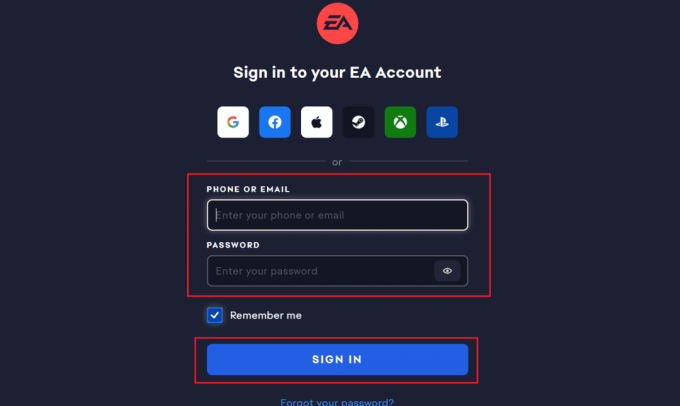
3. Kerige vasakul paanil alla ja klõpsake nuppu Ühendused sakk.
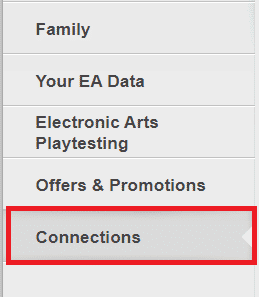
4. Näete kõiki oma Ühendatud kontod paremal paanil. Kui teie Xboxi konto on ühendatud, näete oma Xboxi mängumärk siin.

Loe ka: Kuidas pääseda juurde oma Epic Gamesi kontole
Miks te ei saa oma EA-kontot Xboxist lahti ühendada?
Teie EA konto ja Xboxi veebisaidi linkimist ei saa kuidagi lahti ühendada, nagu nad seda teevad ei paku selleks funktsiooni. Võite kaaluda oma EA konto ja Xboxi konto linkimise tühistamist lehel Teie EA konto vahekaart Ühendused.
Kas saate EA konto teisele kontole üle kanda?
Ei, ei saa te oma mänge ega isikuid teisele EA kontole üle kanda. Kui soovite mõlemad kontod ühendada, saate seda teha võtke ühendust EA toega abi saamiseks ja nad teevad seda teie eest. Kuna EA ülekandmine konto andmed teisele kontole on väga keeruline ülesanne ja EA ei luba oma kasutajatel seda ise teha.

Loe ka: Kuidas Nintendo konto Switchist lahti ühendada
Kuidas teisaldada oma Xboxi konto uuele EA kontole?
Xboxi konto teisaldamiseks teisele EA kontole peate esmalt selle eelmise EA kontoga lahti ühendama. Selleks võite kaaluda allolevate sammude järgimist.
1. Mine lehele EA SISSELOGI lehtja sisestage oma EA sisselogimismandaadid oma kontole pääsemiseks.
2. Kerige vasakul paanil alla ja klõpsake nuppu Ühendused sakk.
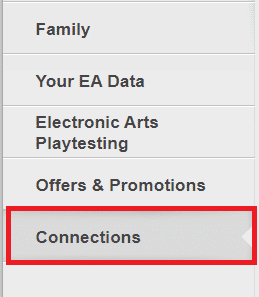
3. Kliki Tühista linkimine teie konto kõrval Ühendatud kontod osa.

4. Valige märkeruut nõustumiseks ja klõpsake nuppu Tühista linkimine hüpikaknast.

5. Jällegi külastage EA SISSELOGI leht ja klõpsake nuppu Xbox Live ikooni.
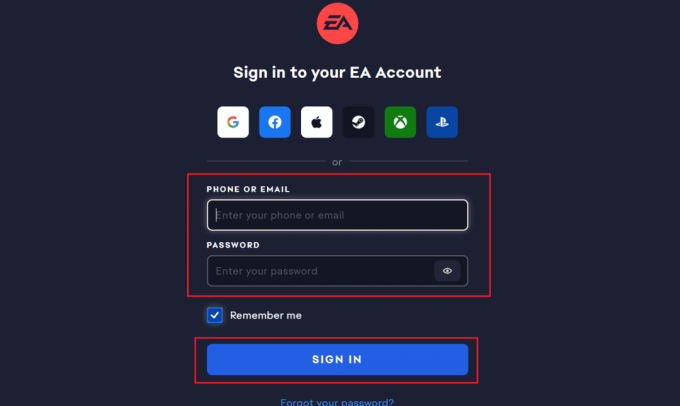
6. Logi sisse oma teisele Xboxi konto kasutades konto mandaadid.
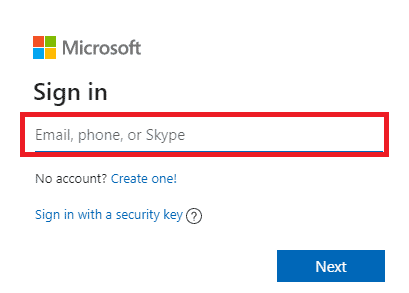
Loe ka: Kuidas eemaldada oma PSN-konto teisest PS4-st
Kuidas saate oma EA kontot Xbox One'is muuta?
Te ei saa seda oma Xbox One'i veebisaidil muuta. Peate oma Xbox One konto ja praeguse EA konto linkimise lahti ühendama ja seejärel sisse logima teisele kontole. Kaaluge järgmisi samme, et teha sama oma kontol.
1. Käivitage EA SISSELOGI leht ja sisestage oma EA konto mandaadid juurde Logi sisse teie kontole.
2. Kliki Ühendused > Tühista linkimine teie ühendatud konto kõrval.
3. Valige märkeruut jaoks Saan aru ja soovin jätkata ja klõpsake edasi Tühista linkimine hüpikaknas.

4. Käivitage uuesti EA SISSELOGI leht teie brauseris.
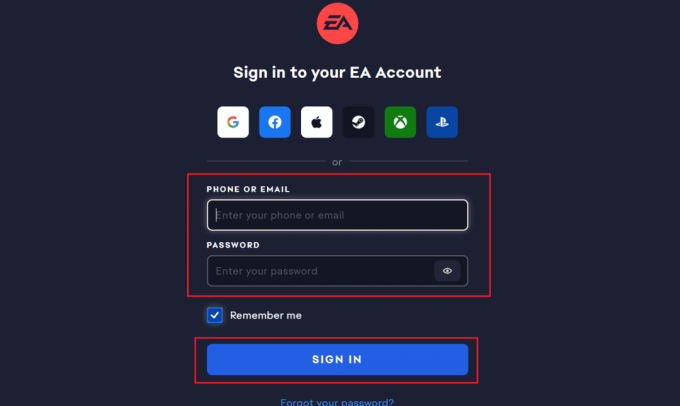
5. Klõpsake nuppu Xbox Liveikooni ja Logi sisse sinu juurde Xboxi konto.
Kuidas muuta oma EA kontot FIFA 20 Xboxis?
Saate oma FIFA 20 Xboxi kontoga sisse logida veebisaidil Electronic Arts ja kasutada seda oma Xboxi konsoolis FIFA 20 juurde pääsemiseks. Selleks võite kaaluda allolevate sammude järgimist.
1. peal EA SISSELOGI leht, klõpsake nuppu Xbox Liveikooni.
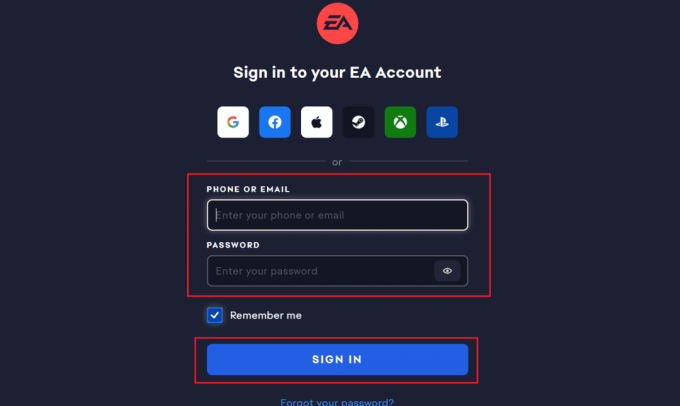
2. Sisestage oma Xboxi konto üksikasjad järgmisel lehel ja Logi sisse siit oma Xboxi kontole.

Loe ka: Kuidas muuta oma Xbox One'i kontot lapselt vanemaks
Kuidas saate oma EA kontosid ühendada?
Tegelikult sina ei saa teie EA kontosid ühendada sest teie EA kontol on palju tausta töötlemise andmed. Kui see ühendamise ajal kaob, võite oma konto kaotada. Nii et Electronic Arts ei ole seda teinud lubatud kasutajad oma kontosid ühendada. Aga sa saad võtke ühendust EA toega meeskond ja paluge neil teie kontod liita. Ja tõenäoliselt teevad nad seda teie eest.

Kuidas saate oma EA konto Xbox One'is kustutada?
EA konto kustutamiseks Xbox One'is peate oma Xbox One'i konto ja EA konto linkimise tühistama. See eemaldab ühendused mõlema konto vahel. Sama tegemiseks võite järgida alltoodud samme.
1. Sisestage oma EA sisselogimise mandaadid peal LOGI SISSE lehel oma EA konto sisestamiseks.
2. Klõpsake nuppu Ühendused vahekaart ja seejärel sisse Tühista linkimine teie ühendatud konto kõrval.

3. Valige Jätka märkeruut alt.
4. Seejärel klõpsake nuppu Tühista linkimine alates Tühistage oma konto linkimine hüpikaken.

Loe ka: Kuidas ühendada Microsofti konto Minecraftiga PS4-s
Kuidas saate oma EA konto uuesti linkida?
Saate hõlpsasti oma EA konto mis tahes muu kontoga uuesti siduda. Külastage LOGI SISSE lehel oma brauseris ja Logi sisse sinuga konto mandaadid oma EA kontole sisenemiseks ja linkimiseks.
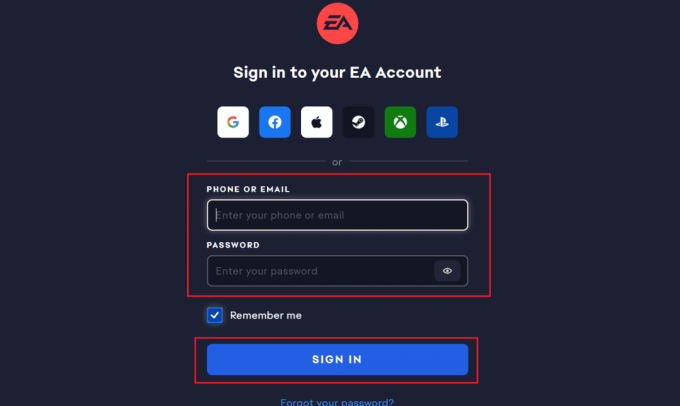
Soovitatav:
- Kuidas TikTokis esitusloendeid teha
- Kuidas häkkida mis tahes mänge Androidis
- Kuidas linkida Smite'i konto Steamiga
- Kuidas tühistada Xbox Game Pass arvutis
Loodame, et see artikkel oli kasulik ja olete õppinud kuidas EA konto Xboxiga lahti ühendada. Ja loodetavasti oleme lahendanud kõik teie sellega seotud kahtlused. Jätke oma päringud või soovitused allpool olevasse kommentaaride jaotisse, kui neid on. Samuti andke meile teada, mida soovite järgmisena õppida.



